在重装电脑后,有时会出现鼠标无法正常使用的情况,这给用户带来了很大的困扰。本文将介绍解决这一问题的方法,帮助读者轻松解决电脑重装后鼠标不能用的问题。
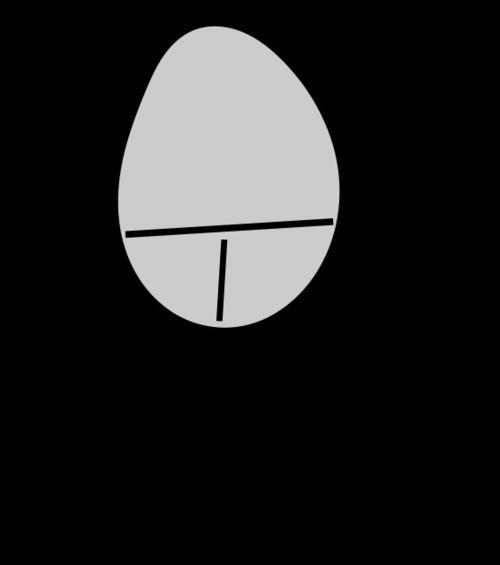
一、确认鼠标是否连接正常
1.1检查鼠标的连接端口是否松动或损坏。
1.2尝试将鼠标连接到其他USB接口,看是否能够正常使用。
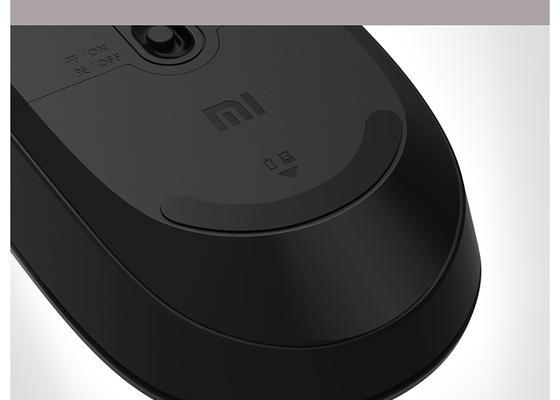
1.3重新插拔鼠标,确保连接稳固。
二、检查鼠标驱动程序
2.1在设备管理器中查看鼠标是否有叹号或问号标记。
2.2如果有标记,右键点击鼠标设备,选择“更新驱动程序”。

2.3若无法更新驱动程序,可以尝试卸载驱动程序后重新安装。
三、安装适用于鼠标的驱动程序
3.1打开计算机的制造商网站,寻找与鼠标型号相匹配的最新驱动程序。
3.2下载并安装驱动程序,按照提示完成安装过程。
3.3重新启动计算机,检查鼠标是否能够正常工作。
四、启用鼠标设备
4.1打开设备管理器,找到鼠标设备。
4.2如果鼠标设备被禁用,右键点击该设备,选择“启用”。
4.3重新插拔鼠标或重新启动计算机,看是否恢复鼠标的正常使用。
五、检查电脑硬件问题
5.1使用其他鼠标连接到计算机,看是否能够正常工作。
5.2如果其他鼠标也无法使用,有可能是计算机硬件问题,建议寻求专业维修人员的帮助。
六、使用系统还原
6.1打开系统还原功能,选择一个恢复点,将系统还原到重装之前的状态。
6.2在还原过程中,注意保存重要文件,以防数据丢失。
6.3还原完成后,重新启动计算机,检查鼠标是否能够正常使用。
七、更新操作系统
7.1打开设置,选择“更新与安全”。
7.2点击“检查更新”,确保操作系统是最新的版本。
7.3如果有可用更新,下载并安装,然后重新启动计算机。
7.4检查鼠标是否能够正常工作。
八、联系鼠标制造商技术支持
8.1如仍然无法解决问题,可以联系鼠标制造商的技术支持。
8.2提供详细的问题描述,并按照技术支持人员的指示进行操作。
九、查找在线解决方案
9.1使用搜索引擎,查找与电脑重装后鼠标无法使用相关的解决方案。
9.2参考网上论坛、技术博客等,寻找其他用户遇到类似问题的经验分享。
十、重新安装操作系统
10.1如果所有方法都无法解决问题,可以考虑重新安装操作系统。
10.2在重新安装之前,务必备份重要文件,以免数据丢失。
10.3重新安装完成后,再次检查鼠标是否能够正常工作。
通过检查鼠标连接、驱动程序、硬件等多个方面,大部分情况下可以解决电脑重装后鼠标不能用的问题。如果以上方法仍然无效,建议寻求专业技术支持,确保鼠标能够正常工作。








